تكوين التقاط الحزمة لتحسين الأداء على نقطة وصول لاسلكية
الهدف
تتيح ميزة التقاط الحزمة التقاط وتخزين الحزم التي يتم استقبالها ونقلها بواسطة نقطة الوصول اللاسلكية (WAP). هذه الميزة مفيدة جدا لاستكشاف الأخطاء وإصلاحها أو تحسين الأداء نظرا لأنه يمكن بعد ذلك تحليل الحزم التي تم الاستيلاء عليها بواسطة محلل بروتوكول الشبكة. هناك طريقتان لالتقاط الحزمة:
- طريقة الالتقاط المحلي — يتم تخزين الحزم التي تم التقاطها في ملف على WAP. كما يمكن أن يرسل WAP الملف إلى خادم بروتوكول نقل الملفات المبسط (TFTP). يتم تنسيق التقاط حزمة إدارة الملفات بتنسيق PCAP ويمكن فحصها باستخدام أدوات برنامج محلل الحزم مثل Wireshark و OmniPeek.
- طريقة الالتقاط عن بعد — تتم إعادة توجيه الحزم الملتقطة في الوقت الفعلي إلى كمبيوتر خارجي يشغل أداة Wireshark.
تهدف هذه المقالة إلى إرشادك إلى تكوين التقاط الحزم على WAP واستقبال صور الحزم هذه محليا أو عن بعد. بمجرد القيام بذلك، يمكنك المتابعة بالتحقق من حالة التقاط الحزمة ثم تنزيل الملف.
الأجهزة القابلة للتطبيق
- نقاط الوصول اللاسلكية
إصدار البرامج
- 1.0.1.2 — WAP150، WAP361
- 1.0.2.2 — WAP351، WAP131
- 1.0.6.2 — WAP121، WAP321
- 1.2.1.3 — WAP371، WAP551، WAP561
- 1.0.0.17 — WAP571، WAP571E
تكوين التقاط الحزمة
تكوين إعدادات التقاط الحزمة
الخطوة 1. سجل الدخول إلى الأداة المساعدة المستندة إلى الويب لنقطة الوصول واختر إدارة > التقاط الحزم.
ملاحظة: قد تختلف الجدولات بناء على نموذج WAP الذي تستخدمه. الصور أدناه مأخوذة من WAP361.
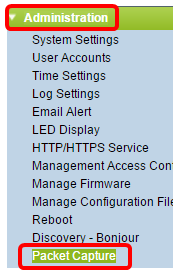
الخطوة 2. دققت إن ال enable تدقيق صندوق في التقاط مرشد يكون محددا. يتم إرسال إطارات المنارة بشكل دوري للإعلان عن وجود شبكة محلية لاسلكية (WLAN). ويتم تمكين هذه الميزة بشكل افتراضي.

ملاحظة: على قبض WAP551 و WAP561 ثلاثة أنواع من الحزم: الحزم المرتبطة بالشبكة المحلية اللاسلكية، وشبكة Ethernet LAN، والحزم إلى الواجهات الداخلية.
الخطوة 3. (إختياري) إذا كنت تريد تمكين بطاقة واجهة الشبكة اللاسلكية (NIC) من التقاط الحزم المرتبطة ب WAP، فتحقق من خانة الاختيار enable للالتقاط المختلط. إذا قمت بالتحقق من هذا، فقم بالتخطي إلى الخطوة 6.
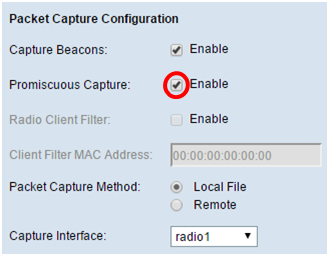
ملاحظة: يمكن تمكين ميزة التقاط البيانات المختلطة أو ميزة عامل تصفية عميل الراديو.
الخطوة 4. (إختياري) إذا لم تقم بالتحقق من الالتقاط المختلطة وكنت ترغب في تمكين بطاقة واجهة شبكة (NIC) لاسلكية من التقاط الحزم دون الحاجة إلى الاقتران ب WAP، فتحقق من خانة الاختيار enable الخاصة بعامل تصفية عميل الراديو.

الخطوة 5. (إختياري) إذا تم تمكين عامل تصفية عميل الراديو، فأدخل عنوان MAC الخاص بعامل تصفية العميل في حقل عنوان MAC لعامل تصفية العميل.

الخطوة 6. أختر أحد أزرار راديو طريقة التقاط الحزم التالية أدناه:
- ملف محلي — يخزن الحزم الملتقطة كملف على WAP. إذا تم إختيار هذا الخيار، فقم بالمتابعة إلى الخطوة التالية.
- بعيد — يعيد توجيه الحزم الملتقطة في الوقت الفعلي إلى كمبيوتر خارجي يشغل أدوات محلل بروتوكول الشبكة. إذا تم إختيار هذا الخيار، فقم بالمتابعة إلى الخطوة 10.

الخطوة 7. (إختياري) إذا تم إختيار طريقة التقاط الملفات المحلية، أختر الواجهة التي سيتم التقاط الحزم من القائمة المنسدلة "واجهة الالتقاط". قد تختلف قائمة الخيارات بناء على نموذج WAP الذي تستخدمه.
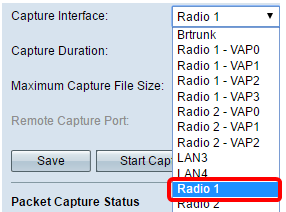
- راديو 1/راديو 2 — حركة مرور 802.11 على واجهة الراديو
- Ethernet/th0 — حركة مرور 802.3 على منفذ Ethernet
- لاسلكي 1 - VAP0/Radio 2 - VAP0 — حركة مرور VAP0
- لاسلكي 1 - VAP1 إلى لاسلكي 1 - VAP3 (إن يشكل) — حركة مرور على ال يعين منفذ نقطة (VAP)
- لاسلكي 2 - VAP1 إلى لاسلكي 2 - VAP3 (إن يشكل) — حركة مرور على ال VAP يعين
- راديو 1 - WDS0 إلى راديو 1 - WDS3 (في حالة تكوينه) — حركة مرور على نظام التوزيع اللاسلكي المحدد (WDS)
- لاسلكي 2 - WDS0 إلى لاسلكي 2 - WDS3 (إن يشكل) — حركة مرور على WDS المحدد
- LAN1 إلى LAN5 — حركة مرور 802.3 على منفذ الإيثرنت
- Brtrunk — واجهة جسر Linux في جهاز WAP.
- wlan0vap1 to wlan0vap7 — حركة مرور على ال VAP يعين على لاسلكي 1
- wlan1vap1 to wlan1vap 7 — حركة مرور على ال VAP يعين على لاسلكي 2
- wlan0wds0 to wlan0wds3 — حركة مرور على واجهة WDS المحددة
- VAP0 أو WLAN0:VAP0 — حركة مرور VAP0
- WLAN1:VAP0 — حركة مرور VAP0 على راديو 2 (لأجهزة WAP561 فقط)
- wlan1 — حركة مرور VAP0 على راديو 2
- لاسلكي 1 - VAP1 إلى لاسلكي 1 - VAP7 (في حال تكوينه) — حركة مرور على VAP المحدد
- لاسلكي 2 - VAP1 إلى لاسلكي 2 - VAP7 (إن يشكل) — حركة مرور على ال VAP يعين
الخطوة 8. أدخل مدة الالتقاط التي تتراوح من 10 إلى 3600 ثانية في حقل مدة الالتقاط. القيمة الافتراضية هي 60 ثانية.
ملاحظة: في هذا المثال، يتم إستخدام 65.
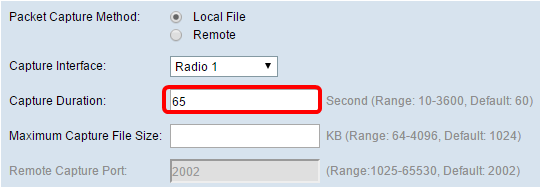
الخطوة 9. أدخل الحد الأقصى لحجم ملف الالتقاط الذي يتراوح بين 64 و 4096 كيلوبايت في حقل الحد الأقصى لحجم ملف الالتقاط. القيمة الافتراضية هي 1024 كيلوبايت.
ملاحظة: في هذا المثال، يتم إستخدام 2048.
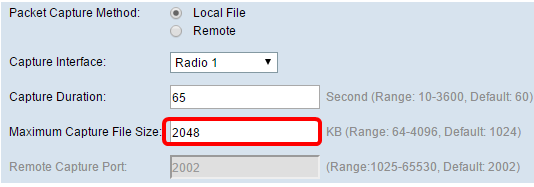
الخطوة 10. (إختياري) إذا تم إختيار طريقة التقاط الحزم عن بعد، فأدخل رقم المنفذ الذي يتراوح من 1 إلى 65530 في حقل منفذ الالتقاط عن بعد. القيمة الافتراضية هي 2002.

الخطوة 11. انقر فوق حفظ.
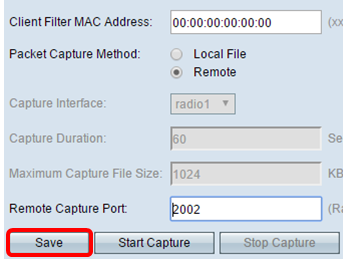
الخطوة 12. انقر على بدء التقاط لبدء عملية التقاط الحزمة.
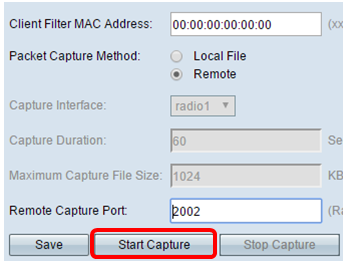
الخطوة 13. بمجرد ظهور نافذة التأكيد، انقر فوق موافق.
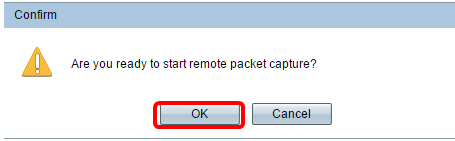
ملاحظة: ستظهر منطقة حالة التقاط الحزمة أن الالتقاط قيد التقدم.
الخطوة 14. (إختياري) انقر فوق إيقاف التقاط لإيقاف عملية التقاط الحزمة ثم انقر فوق موافق.
أنت الآن شكلت الربط التقاط عملية إعداد.
حالة التقاط الحزمة
تحتوي منطقة حالة التقاط الحزمة على المعلومات التالية. انقر فوق تحديث لعرض الحالة الأخيرة.
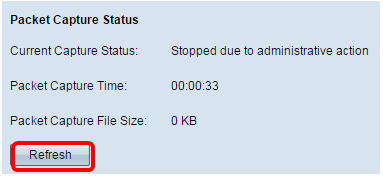
- حالة الالتقاط الحالية — يعرض حالة التقاط الحزمة الحالية.
- وقت التقاط الحزمة — يعرض المدة التي يتم التقاط الحزم من أجلها.
- حجم ملف التقاط الحزمة — يعرض حجم ملف الحزمة التي تم التقاطها.
تنزيل ملف التقاط الحزمة
هناك طريقتان على كيفية تنزيل ملف التقاط الحزمة.
- بروتوكول نقل النص التشعبي (HTTP)
- بروتوكول نقل الملفات المبسط (TFTP)
الخطوة 1. (إختياري) إذا كان من الضروري تنزيل الملف الملتقط من خلال خادم TFTP، فتحقق من إستخدام بروتوكول TFTP لتنزيل خانة الاختيار Capture File. بمجرد تحديده، سيتم تنشيط اسم ملف خادم TFTP وحقول عنوان IPv4 الخاصة بخادم TFTP.
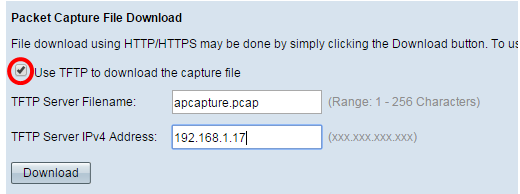
ملاحظة: إذا لم تقم بتحديد خانة الاختيار في الخطوة 1، فقم بالتخطي إلى الخطوة 4.
الخطوة 2. أدخل اسم الملف بتنسيق pcap في حقل اسم ملف خادم TFTP يتراوح من 1 إلى 256 حرفا.
ملاحظة: في هذا المثال، يتم إستخدام apcapture.pcap.
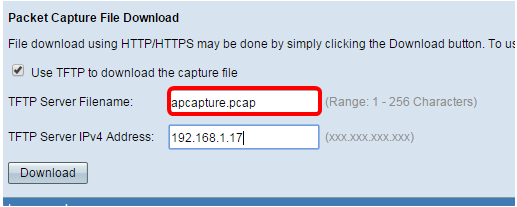
الخطوة 3. أدخل عنوان IPv4 لخادم TFTP في حقل عنوان IPv4 لخادم TFTP.
ملاحظة: في هذا المثال، يتم إستخدام 192.168.1.17.
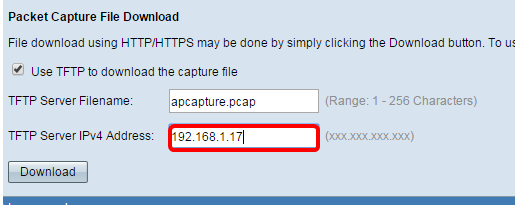
الخطوة 4. انقر فوق تنزيل.
ملاحظة: إذا لم تقم باختيار TFTP، فسيتم تنزيل الملف من خلال HTTP/HTTPS.
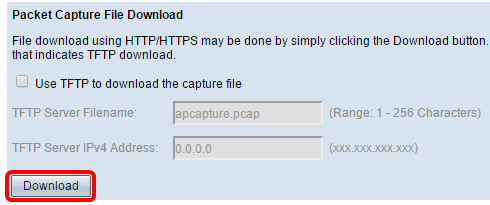
الخطوة 5. يظهر إطار لإعلامك بأن التنزيل قيد التقدم. وانقر فوق OK.
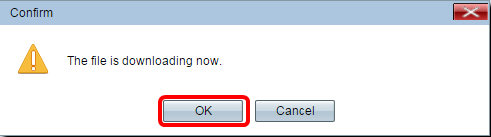
يجب عليك الآن تنزيل ملف التقاط الحزمة من خلال HTTP/HTTPS أو TFTP.
محفوظات المراجعة
| المراجعة | تاريخ النشر | التعليقات |
|---|---|---|
1.0 |
13-Dec-2018 |
الإصدار الأولي |
 التعليقات
التعليقات